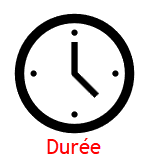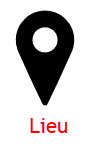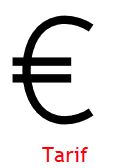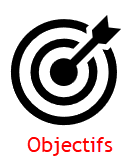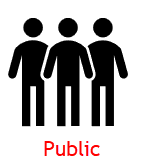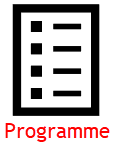PHOTOSHOP Prise en Main
Définitions, découvrir l’espace de travail, utiliser les principaux outils de sélection, retouches, travail avec les calques, Masques de fusion, calques de réglages,…
Référence P1_PS_TV_2J (D21 01/10/2021) 2 jours soit 14 Heures en Présentiel dans vos locaux adaptés et sur votre matériel
ou en Distanciel avec des outils de visio (Teams, Zoom, WebEx,…)Oui : Certification Bureautique TOSA : 1 heure en fin de session : Coût supplémentaire de 79 € par personne pour le TOSA
1 080 € en cours individuel 1 500 € en groupe (jusqu’à 8 personnes, 6 recommandé)
Tarifs Intra sur mesure : Nous Consulter
Etre capable de : Découvrir le logiciel Photoshop pour s’initier au traitement d’images en leur appliquant des effets, transformations et en réalisant des photomontages simples
Toute personne souhaitant découvrir l’utilisation de Photoshop pour traiter des images
Prérequis Aucun
Pédagogie / Evaluation Cours alternant explications, démonstrations et exercices pratiques, ponctué de points réguliers de contrôle vérifiant la bonne compréhension du stagiaire. Mise à disposition des outils pédagogiques. Cours animé par un formateur possédant l’expertise des sujets enseignés et la connaissance pratique de l’entreprise Documents Attestation de fin de formation Modalités d’Inscription et Délai d’accès Date limite d’inscription : nous consulter
Délai d’accès entre 24H à 2 mois (variable selon les financements et contraintes réglementaires CPF)
Date de réalisation à définir ensemble
Accessibilité aux personnes en situation de handicap : Étude de l’adaptation des moyens. Formation en présentiel dans vos locaux adaptés ou en distanciel Contenu de la formation 1. INTRODUCTION
– Présentation de Photoshop
– Personnalisation de l’environnement de travail (palettes, fenêtres,…)
– Les différents types d’images (Bitmap, vectorielles) et formats de fichiers (jpg, png, gif, tiff,…)
– Tailles de l’image et de la zone de travail, Résolution
2. LES DIFFERENTS OUTILS
– Importation d’images
– Transformer une image (Recadrage, rotation, perspective,…)
– Réglages (luminosité, contraste, niveaux,…)
– Gestion des couleurs et des dégradés
3. LES OUTILS DE SELECTION
– Utiliser les outils de sélection (rectangle, ellipse, lassos, baguette,…)
– Modifier une sélection (ajouter, enlever,..)
– Outils avancés (Plume, Masque,…)
4. GESTION DES CALQUES
– Présentation
– Calques standard et de réglage
– Gérer les calques (insérer, dupliquer, déplacer, masquer, supprimer)
5. LES CALQUES DE TEXTE
– Insérer et modifier du texte
– Effets sur le texte
6. RETOUCHE ET MONTAGE
– Régler et retoucher des images
– Réaliser des montages d’images
– Transformations des images (réglages, Filtres,…)
7. EXPORTATION
– Choisir un format d’enregistrement
– Exporter pour le web